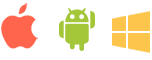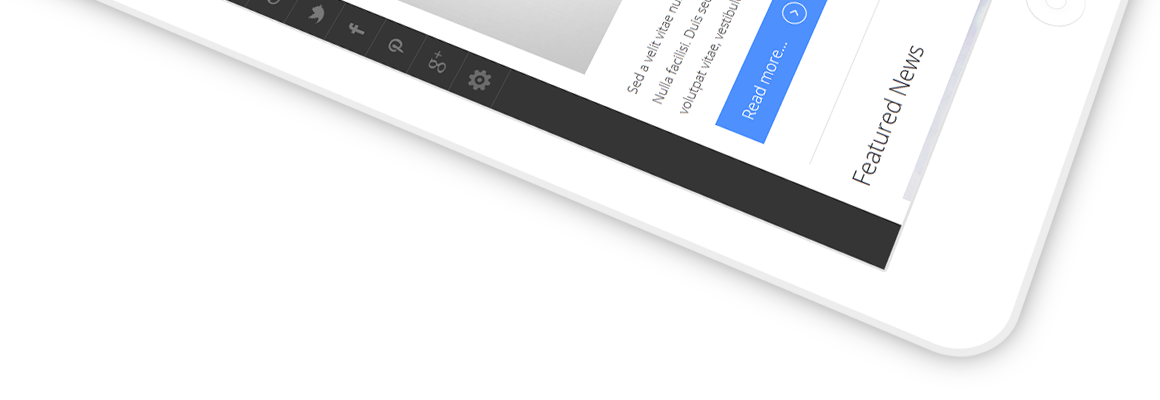Microsoft Office Picture Manager
Microsoft Office Picture Manager - это лучшая многофункциональная программа для работы с картинками
>> Открыть описание
Многих пользователей несколько расстроил запуск нового пакета Microsoft Office 2013. А именно тем, что из основных программ удален Диспетчер рисунка или Microsoft Office Picture Manager. Решение разработчиков исключить данный редактор огорчило пользователей.
Но не стоит спешить возвращаться к предыдущему пакету Microsoft Office, далее я предоставлю информацию, как можно исправить этот недостаток нового офиса.
Каким же образом установить на компьютер Picture Manager в Microsoft Office 2013?
Имеется решение, которое я уже опробовала на практике. Во время установки Microsoft Office 2013 было обнаружено отсутствие непосредственно MS Picture Manager. Переустановкой заниматься мне было некогда и я решила найти ответ на вопрос в интернете. На официальном сайте Microsoft, в разделе "Центр загрузки" наткнулась на программу под названием SharePoint Designer 2010, которую можно скачать абсолютно бесплатно. Данная программа- это визуальный редактор, с помощью которого можно создавать web-страницы и сайты. Многие пользователи в отзывах утверждают, что SharePoint Designer совместима с Microsoft Office 2013, а также с ее более ранними версиями.
Вот ссылки для скачивания данного редактора:
http://www.microsoft.com/en-us/download/details.aspx?id=16573 (для 32-разрядной Windows);
http://www.microsoft.com/en-us/download/details.aspx?id=24309 (для 64-разрядной Windows).
Перед началом установки редактора потребуется выбрать необходимый язык, а после производить установку. В первом окне нажимаем кнопку "Настройка".

Из появившегося списка выбираем необходимые компоненты. Если компонент не нужен- напротив нажимаем на черный треугольник.
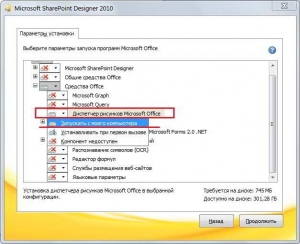
Также выбираем необходимые пункты при появлении нового списка действий. Жмем на значок жесткого диска на месте ненужного компонента, перечеркнут который крестиком. В результате чего будет "Компонент недоступен". При необходимости оставить необходимо нажать на значок жесткого диска "Запускать с моего компьютера". Для меня на данный момент нужна лишь установка Диспетчер рисунков, визуальный редактор был на моем компьютере установлен раньше. Таким образом останавливаю выбор на нем.
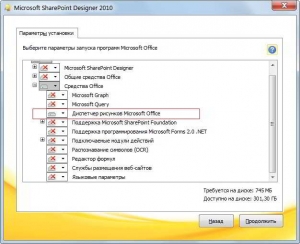
Теперь заходим в меню Пуск.
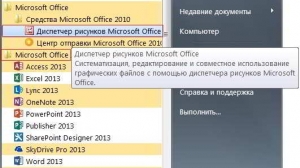
Заходим в программу Microsoft Office Picture Manager.
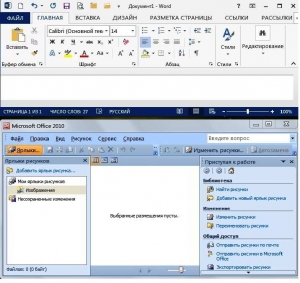
Теперь можно снова использовать Диспетчер рисунков.